Leitfaden für die Rechnungsstellung ohne Code
Legen Sie mit Stripe Invoicing los – ganz ohne Code.
Mit Stripe Invoicing können Sie sich über unser Dashboard bezahlen lassen und Zeit sparen. Belasten Sie automatisch die hinterlegte Zahlungsmethode der Kund/innen oder versenden Sie die Rechnung per E-Mail mit oder ohne Link zur Zahlungsseite. Sie können die Rechnung oder den Link zur Zahlungsseite auch manuell versenden.
Hinweis
Wenn Sie an der Verwaltung von Abonnements und wiederkehrenden Umsätzen interessiert sind, lesen Sie bitte Abonnements.
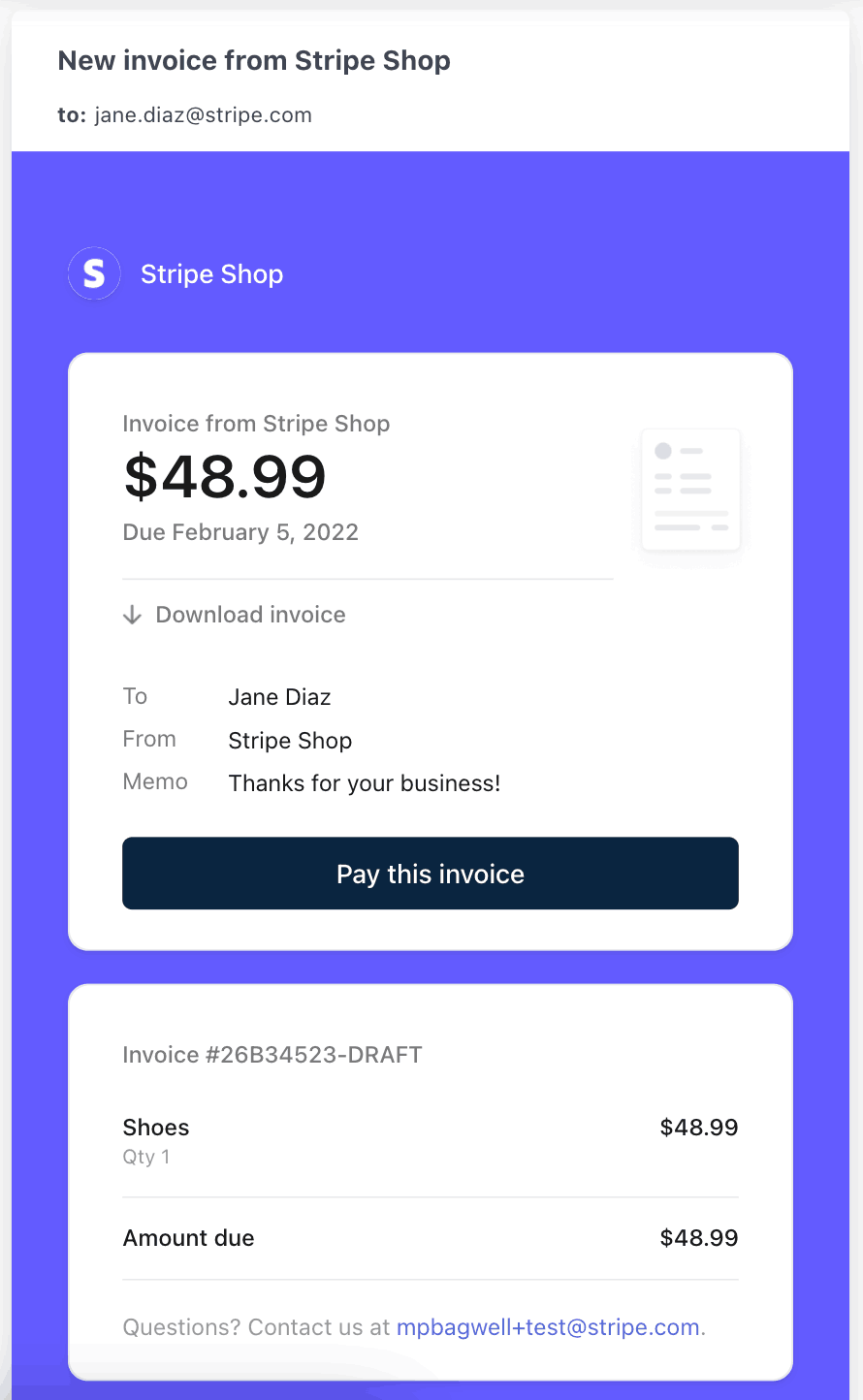
Gehostete Rechnungsseite
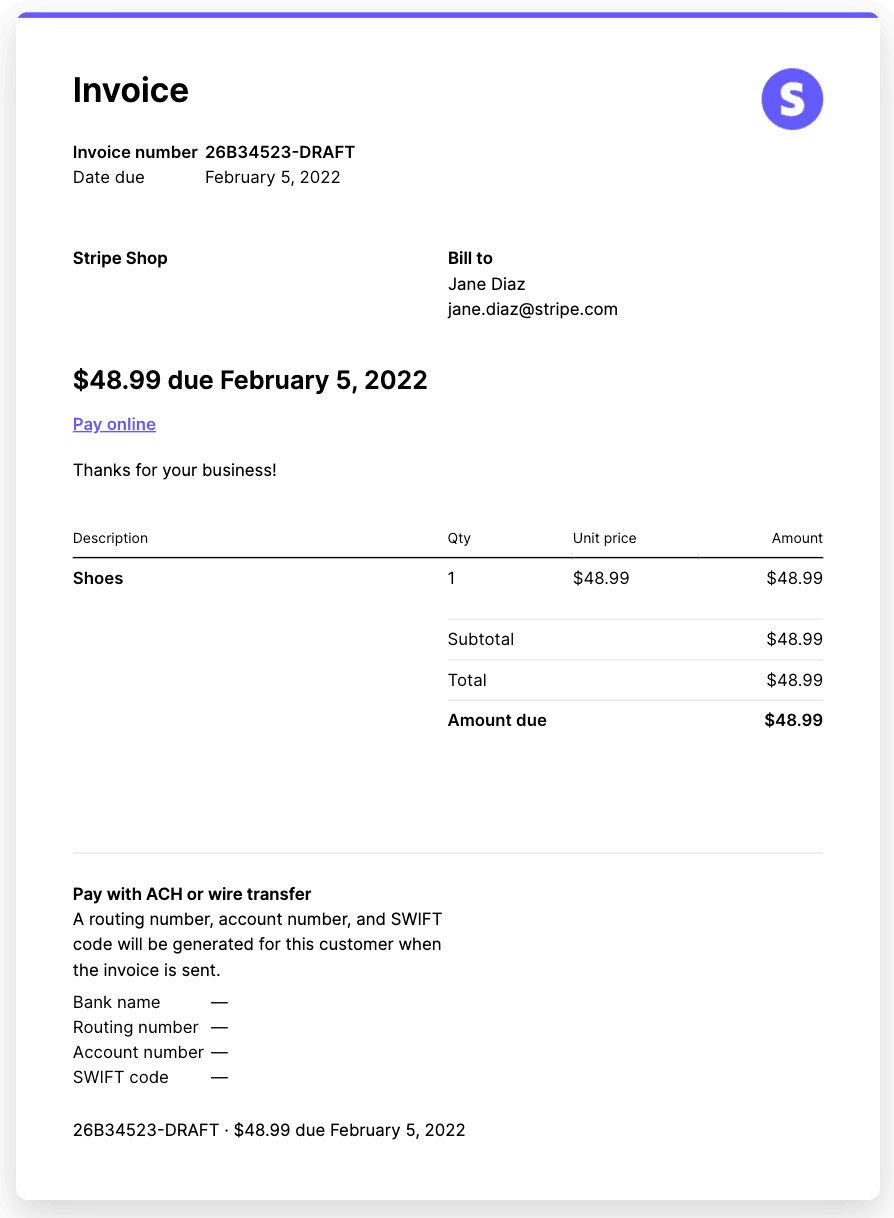
Rechnung als PDF
Richten Sie Ihre Unternehmensmarke ein.Optional
Bevor Sie mit der Nutzung von Stripe Invoicing beginnen, helfen Sie Ihren künftigen Kund/innen, Ihre Produkte und allgemeinen Geschäftsbedingungen zu verstehen. Dazu können Sie Ihr Unternehmen bestätigen und das Erscheinungsbild Ihrer Marke anpassen.
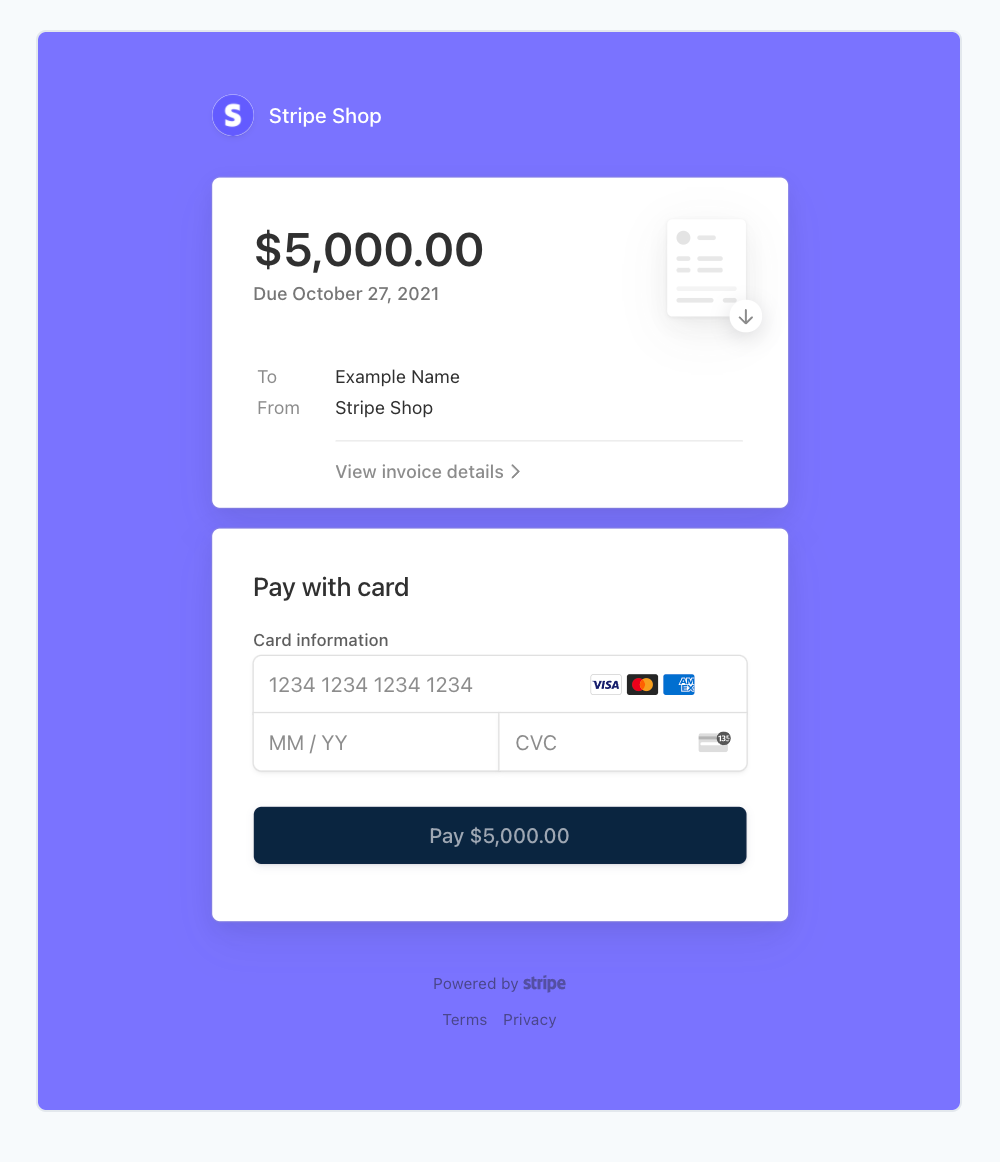
Erstellen Sie Ihre Unternehmensmarke.
Wählen Sie Ihre Zahlungsmethoden aus.Optional
Standardmäßig können Kundinnen und Kunden Rechnungen mit jeder der Zahlungsmethoden bezahlen, die Sie in Ihrer Rechnungsvorlage aktivieren. Wenn Sie zum ersten Mal ein Konto erstellen, aktiviert Stripe automatisch Karten und andere Zahlungsmethoden. Sie können diese Zahlungsmethoden in der Konfiguration der Standardzahlungsmethoden für Rechnungen anzeigen und aktivieren oder deaktivieren.
In manchen Fällen kann es bei der Verwendung von Zahlungsmethoden für eine Rechnung Einschränkungen geben. So kann eine Zahlungsmethode zum Beispiel nur in einer Währung verwendet werden oder die Höhe des zu zahlenden Betrags kann begrenzt sein. Stripe wählt nicht automatisch eine Zahlungsmethode aus, wenn diese Einschränkungen die Verwendung der entsprechenden Zahlungsmethode unzulässig machen. Weitere Informationen erhalten Sie unter Zahlungsmethoden.
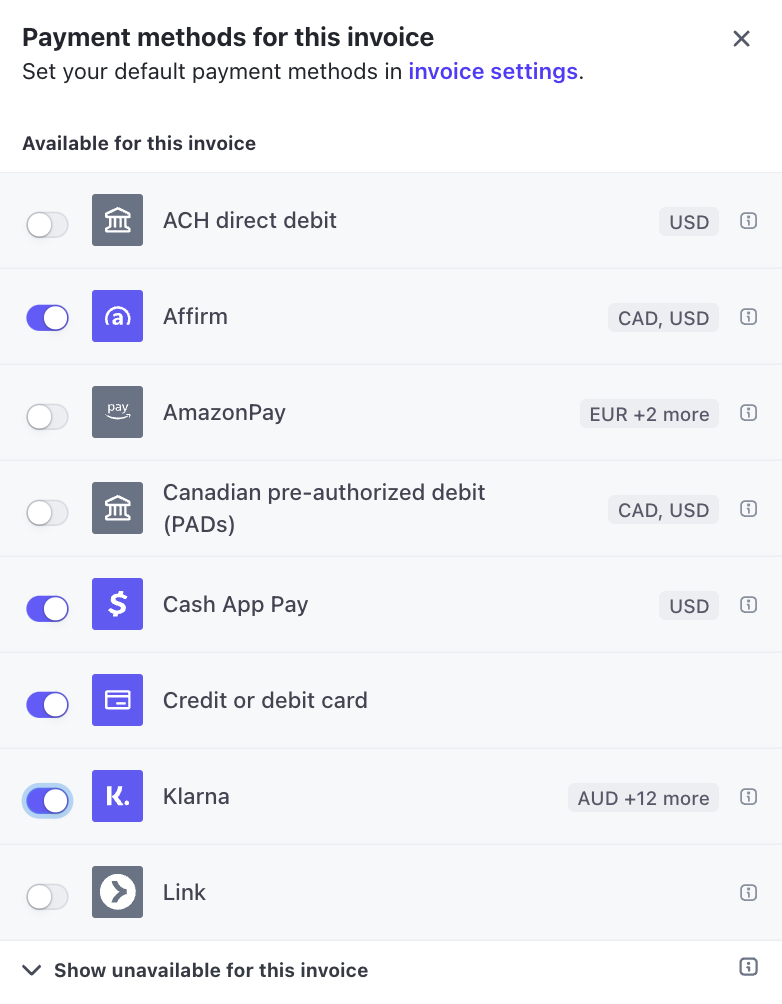
Wählen Sie zusätzliche Zahlungsmethoden aus.
So nehmen Sie Zahlungen an.
Sie können eine Rechnung über das Dashboard erstellen und versenden. Rechnungen enthalten nicht nur eine Auflistung erbrachter Dienstleistungen und Waren, einschließlich aller Kosten, Mengen und Steuern, sondern dienen auch dem Einzug von Zahlungen. Erfahren Sie mehr über die Verwendung des Dashboards.
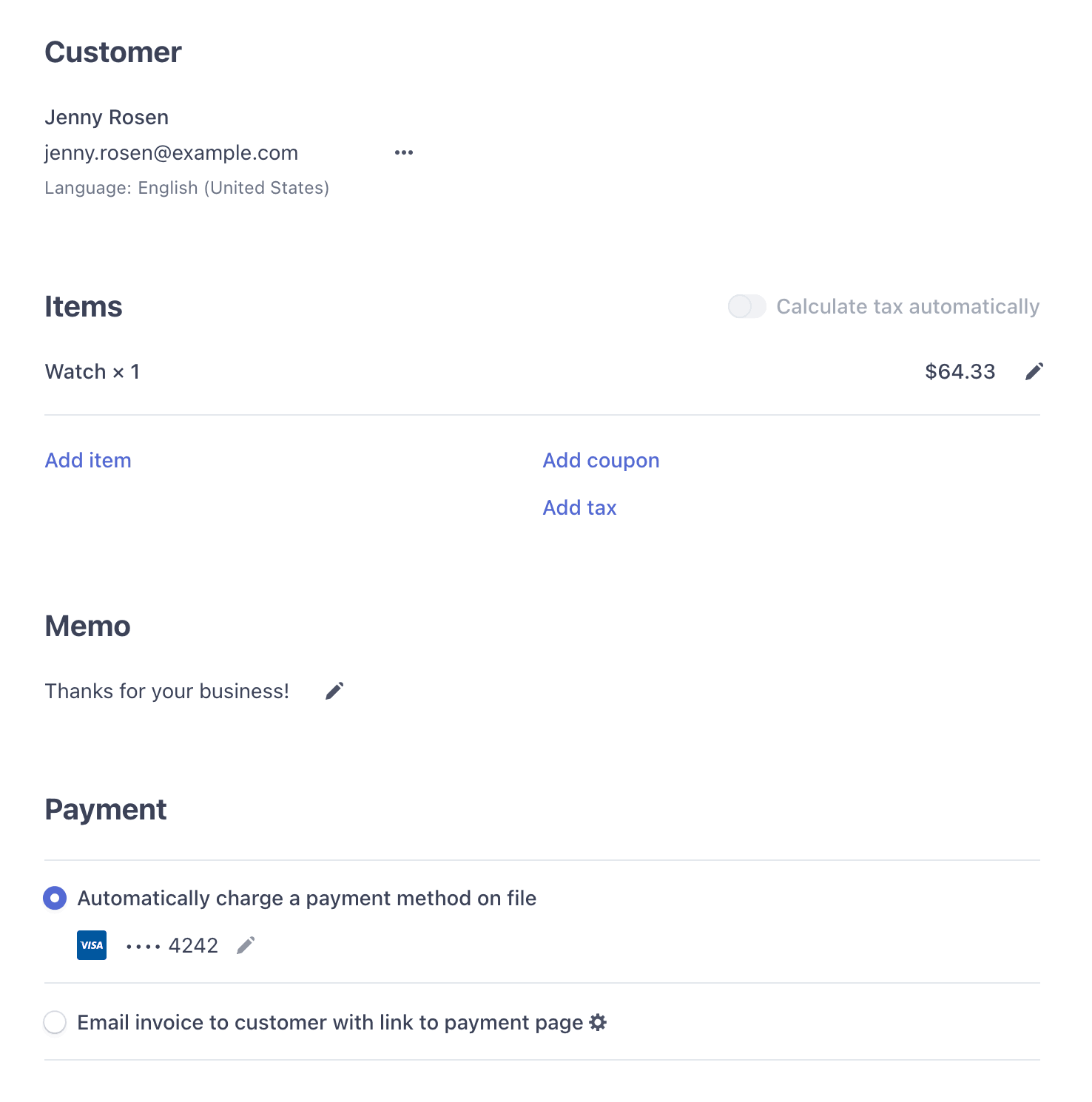
Erstellen und versenden Sie eine Rechnung.
Richten Sie eine nutzerdefinierte Vorlage ein.Optional
Mithilfe der Rechnungsvorlage können Sie den Inhalt Ihrer Rechnungen anpassen. Legen Sie einen Standard-Vermerk, eine Fußzeile und ein Nummerierungsschema fest und bestimmen Sie Ihre Standardzahlungsbedingungen. Da Sie mehr über Ihre Kundinnen/Kunden und Ihr Unternehmen wissen als Stripe, müssen Sie sicherstellen, dass Ihre Rechnungen alle erforderlichen Informationen enthalten. Einen umfassenden Leitfaden zum Anpassen von Rechnungen finden Sie unter Rechnungen anpassen.
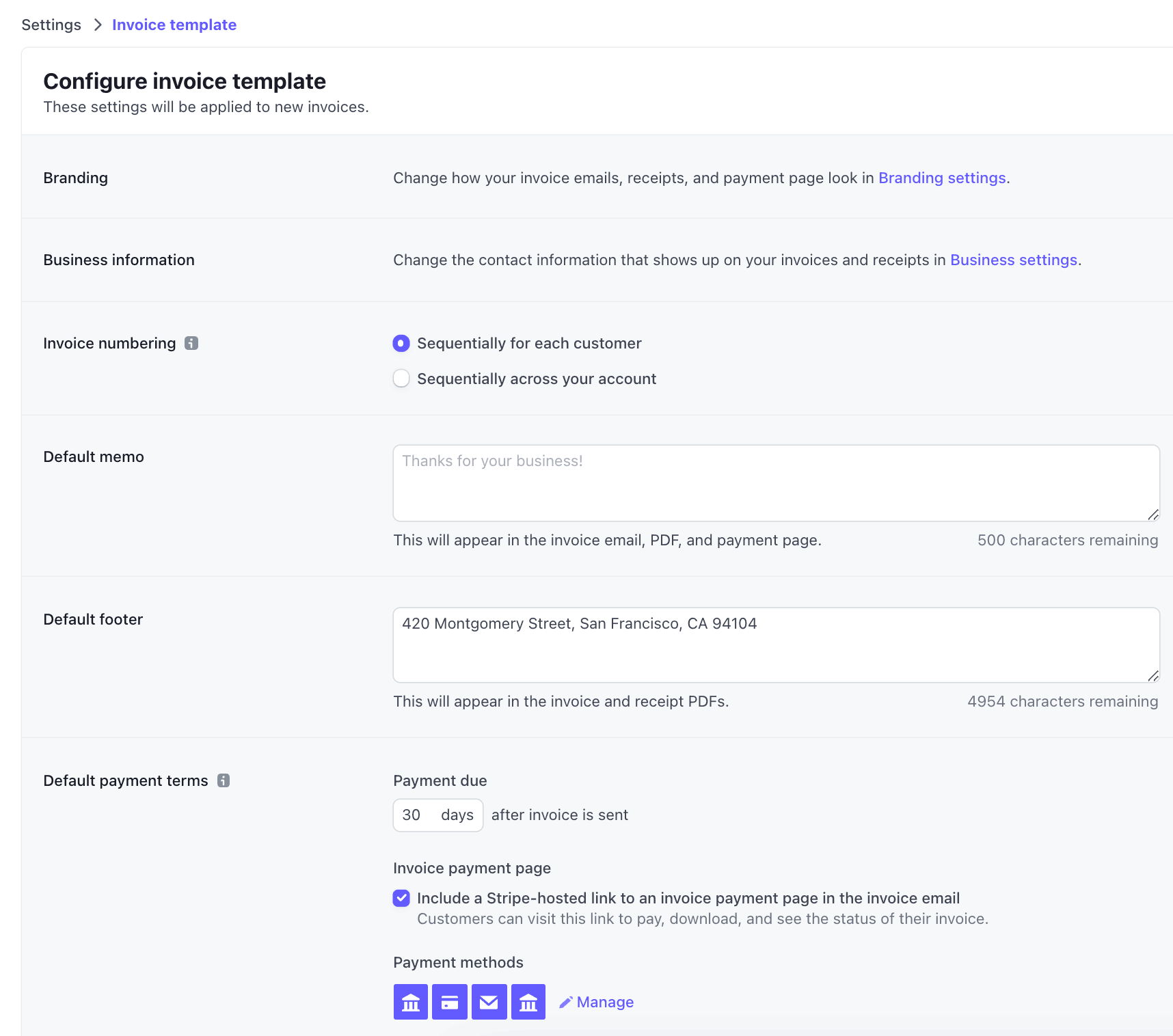
Konfiguration der Rechnungsvorlage
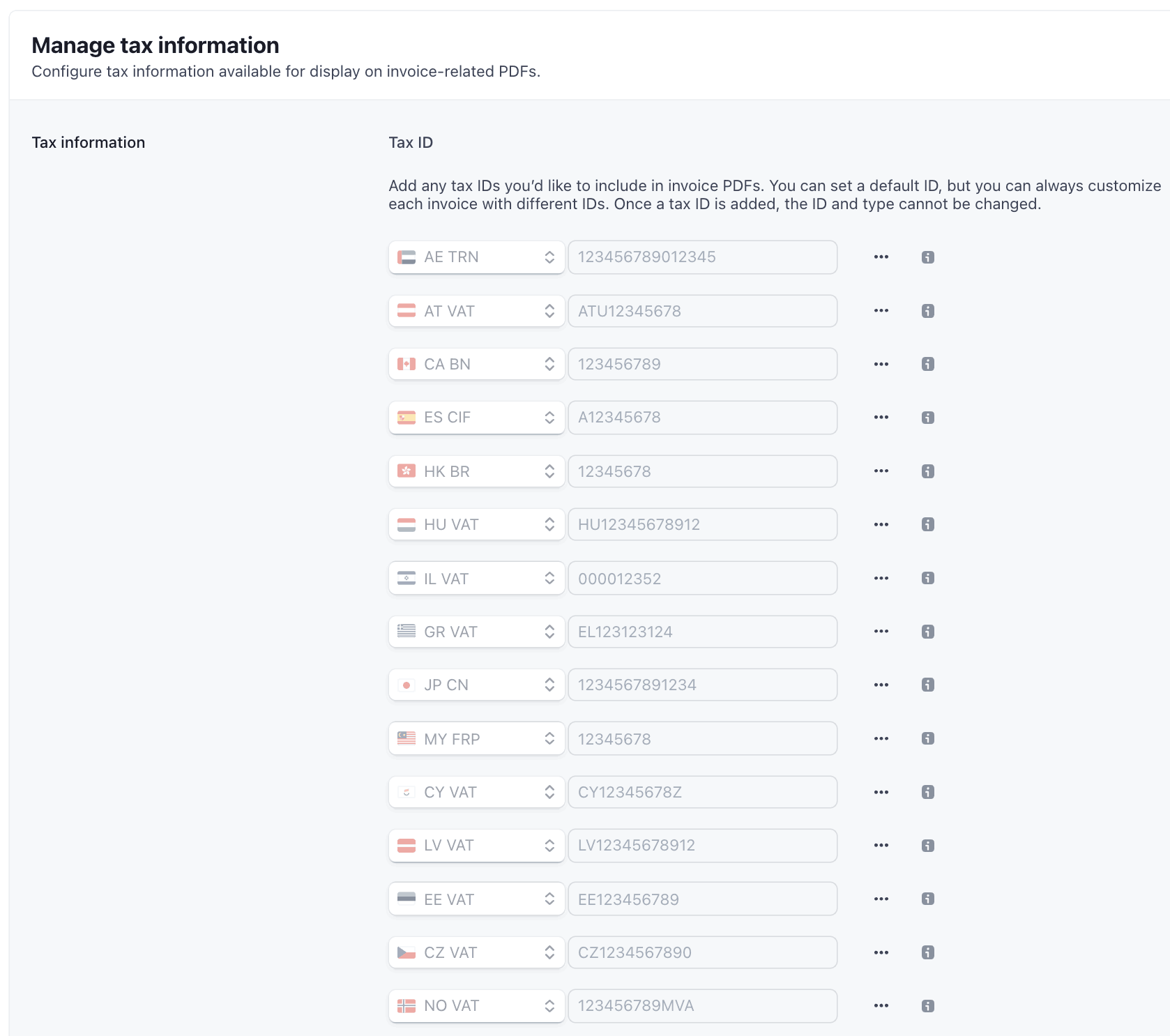
Steuerliche Angaben bearbeiten
Verfolgen Sie eine Rechnung nach.
Vom Zeitpunkt der Erstellung bis zur Bezahlung haben Rechnungen verschiedene Status. Sie können den Status einer Rechnung auf der Seite Rechnungen nachverfolgen. Um Ihre Kundinnen/Kunden über bevorstehende Fälligkeitsdaten von Rechnungen zu benachrichtigen, senden Sie ihnen E-Mail-Erinnerungen. Weitere Informationen zum Nachverfolgen Ihrer Rechnungen finden Sie unter Rechnungen verwalten.
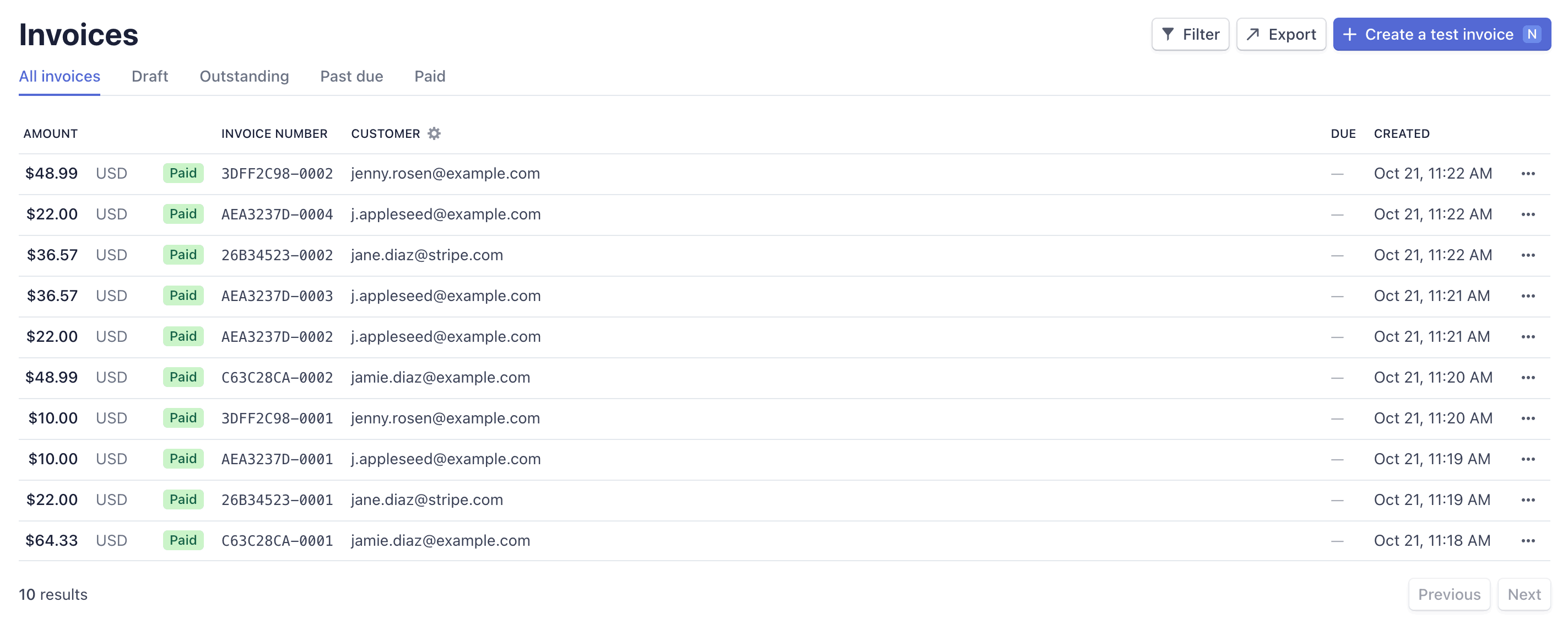
Verfolgen Sie Ihre Rechnungen nach und verwalten Sie sie.
Sammlungen und Abgleich automatisieren
Sammlungen automatisieren
Sie können automatische E-Mail-Erinnerungen für unbezahlte, einmalige Rechnungen aktivieren. Sie können festlegen, dass Erinnerungen vor dem Fälligkeitsdatum einer Rechnung, am Fälligkeitsdatum oder danach verschickt werden. Erfahren Sie mehr über automatische Erinnerungen.
Sie können die hinterlegte Zahlungsmethode Ihrer Kundin/Ihres Kunden automatisch belasten. Bei einmaligen Rechnungen, die automatisch belastet werden, können Sie Smart Retries oder geplante Wiederholungen aktivieren, um die Zahlung automatisch erneut zu versuchen, wenn sie beim ersten Versuch fehlschlägt.
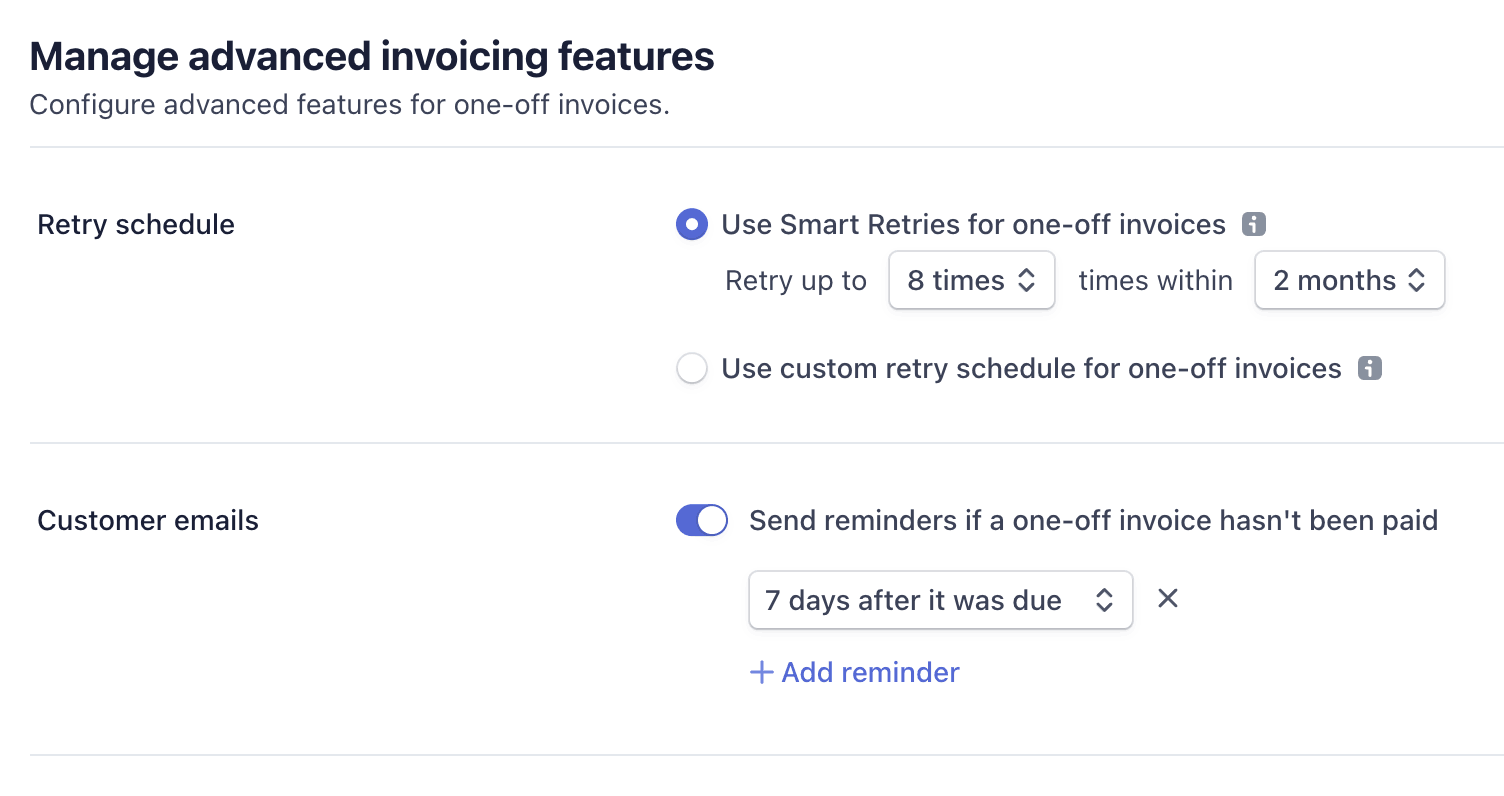
Automatisieren Sie die Rechnungsstellung.
Schließen Sie Ihre Schlussbilanz ab und realisieren Sie Ihre Umsätze.
Mit dem automatischen Abgleich müssen Sie keine sensiblen Bankkontodetails offenlegen und keine offenen Rechnungen mit Ihrer Bank abgleichen. Mit automatischem Abgleich für Rechnungen kann Stripe:
- eingehende Rechnungen mit Rechnungsbeträgen abgleichen.
- Über- und Unterzahlungen handhaben, wenn der gezahlte Betrag nicht mit der Rechnung übereinstimmt;
- die Anzahl von API-Aufrufen zum Übertragen von Geldern zu Stripe reduzieren;
- erneute Zahlungsversuche für offene Rechnungen verwalten.

Schließen Sie Ihre Schlussbilanz ab.
Lassen Sie Kund/innen ihre Rechnungen verwaltenOptional
Teilen Sie einen Link zu Ihrem Kundenportal, in dem sich Kundinnen/Kunden mit ihrer E-Mail-Adresse anmelden können, um Rechnungen zu verwalten, den Rechnungsverlauf anzuzeigen, Zahlungsinformationen zu aktualisieren und vieles mehr. Erfahren Sie, wie Sie Ihren Kundenportal-Link erstellen und teilen.